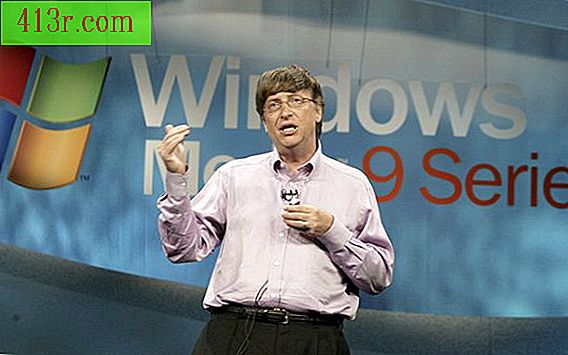Comment ajouter des fichiers à une image ISO

Étape 1
Télécharger Magic ISO. Une fois les fichiers du programme téléchargés sur votre ordinateur, installez le logiciel en cliquant sur l’icône de l’assistant d’installation situé sur le bureau de votre ordinateur. Ensuite, ouvrez le programme en cliquant sur l’icône du programme sur le bureau.
Étape 2
Cliquez sur "Fichier" dans la barre d'outils en haut de la fenêtre du programme, puis sélectionnez "Nouveau fichier" dans le menu déroulant. Choisissez le fichier ISO dans lequel vous souhaitez ajouter les fichiers et cliquez sur "Ouvrir".
Étape 3
Sélectionnez les fichiers ou les répertoires que vous souhaitez ajouter au fichier image ISO en les faisant glisser dans le panneau ISO de la fenêtre du navigateur local.
Étape 4
Mettez en surbrillance les dossiers, répertoires ou fichiers que vous souhaitez supprimer de l'image ISO et cliquez sur l'icône "X" rouge, si nécessaire. (Si vous remplacez un ancien fichier par un nouveau, n'oubliez pas de supprimer l'ancien fichier en utilisant cette méthode.)
Étape 5
Appuyez sur la touche "F2" pour modifier le nom du fichier image ISO, du dossier ou du volume, si vous le souhaitez.
Étape 6
Cliquez sur l'icône "Enregistrer", qui offre une image d'une disquette, afin que vous puissiez enregistrer votre image ISO modifiée.
Étape 7
Enregistrez la nouvelle image ISO sur un CD-ROM, cliquez sur le bouton "Graver", si vous le souhaitez.